怎么压缩PPT中的图片文件大小?
时间:2012-05-17 13:54:08 作者:不思议游戏 浏览量:22874

好的PPT幻灯片文件图片清晰,而且页面又多,所以体积也是非常大了,体积大又存在个问题,就是不方便携带。有什么好的方法既可以让PPT幻灯片的体积压缩小一点,又不影响PPT的实际内容呢?其实这个问题非常好解决,下面就来为大家介绍如何怎么压缩PPT!
①打开PPT后单击“文件”菜单,在弹出的菜单中选择“另存为”命令;
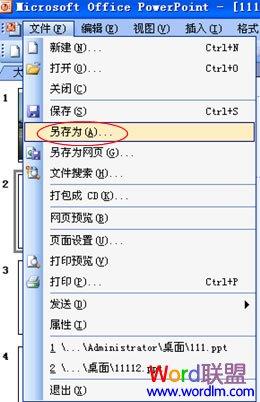
②在弹出的“另存为”对话框中选择“工具”中的“压缩图片”;
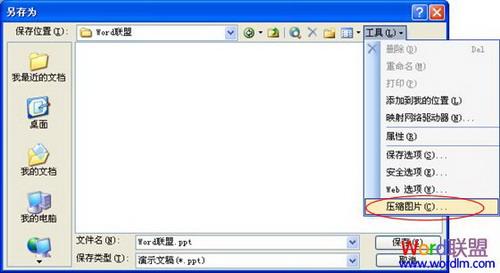
③在“压缩图片”窗口中勾选“更改分辨率”里面的“Web /屏幕”;然后将“选项”中的“压缩图片”和“删除图片采集区域”全部勾选,然后确定;(如下图)
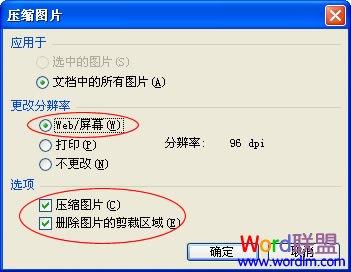
④此时会提示““压缩图片”命令可能会降低图像质量。是否应用图片优化?”单击“应用”然后再按“保存”即可。

经压缩PPT以后,从原先的3.32MB变成了1.15MB,体积足足减少了一半。
相关资讯
相关软件
电脑软件教程排行
- 怎么将网易云音乐缓存转换为MP3文件?
- 比特精灵下载BT种子BT电影教程
- 土豆聊天软件Potato Chat中文设置教程
- 怎么注册Potato Chat?土豆聊天注册账号教程...
- 浮云音频降噪软件对MP3降噪处理教程
- 英雄联盟官方助手登陆失败问题解决方法
- 蜜蜂剪辑添加视频特效教程
- 比特彗星下载BT种子电影教程
- 好图看看安装与卸载
- 豪迪QQ群发器发送好友使用方法介绍
最新电脑软件教程
- 生意专家教你如何做好短信营销
- 怎么使用有道云笔记APP收藏网页链接?
- 怎么在有道云笔记APP中添加文字笔记
- 怎么移除手机QQ导航栏中的QQ看点按钮?
- 怎么对PDF文档添加文字水印和图片水印?
- 批量向视频添加文字水印和图片水印教程
- APE Player播放APE音乐和转换格式教程
- 360桌面助手整理桌面图标及添加待办事项教程...
- Clavier Plus设置微信电脑版快捷键教程
- 易达精细进销存新增销售记录和商品信息教程...
软件教程分类

